windows怎么切换输入法快捷键
在使用Windows 10操作系统时,我们通常需要频繁切换输入法以适应不同的语言环境或输入需求,而为了提高效率,掌握输入法切换的快捷键是非常重要的。Windows 10提供了一系列方便的快捷键,让我们能够快速切换输入法,从而更加便捷地进行文本输入。无论是在撰写论文、编辑邮件还是进行网络聊天,熟练掌握输入法切换的快捷键将大大提高我们的工作效率。接下来就让我们一起来探索一下Windows 10中输入法切换的快捷键方法吧!

Windows10输入法切换方法:
1、比较常用的使用[WIN+空格键]。
2、出现选择输入法的界面,再按一次就是切换另一个输入法。
3、中英文快速切换法:按[Shift+Alt],如果需要快速的切换可以使用这种方法。不过国内的输入法都有自带快速切换的按键[Shift]。
4、在桌面上的任务栏处的语言处点击一下,然后再选择你想要的输入法。
windows10输入法切换设置方法:
1、在任务栏的语言地方点击一下再点击语言首选项。
2、进入语言首选项,再点击高级设置。
3、高级设置下面点击更改语言栏热键。
4、输入语言的热键下面选择在输入语言之门,再点更改按键顺序。
5、在这里就可以看到(Ctrl+Shift)快捷键的设置,选择好点确定以后切换的时候使用Ctrl+Shift就可以换得了。
6、还可以为一种输入法专门设置一个快捷键。
相关阅读:win10升级助手怎么用
Win10没法联网怎么办
win10免费升级!盗版win7和win8免费升级到正版Win10?
Win10全新浏览器新功能:给微软赞一个
以上是关于如何切换Windows输入法快捷键的全部内容,如果你遇到相同的情况,请参考我的方法来解决,希望对大家有所帮助。
- 上一篇: 笔记本剪贴板快捷键
- 下一篇: 如何查看win10激活了多少天
windows怎么切换输入法快捷键相关教程
-
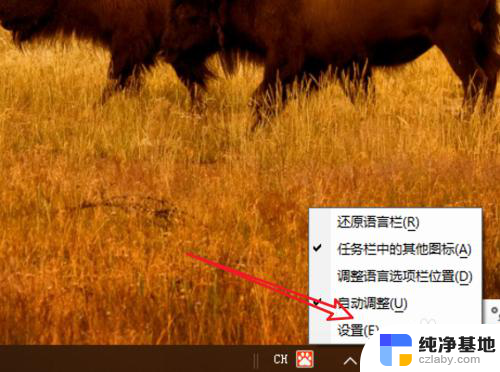 win切换输入法快捷键
win切换输入法快捷键2023-12-01
-
 windows输入法怎么切换繁体
windows输入法怎么切换繁体2023-11-23
-
 电脑输入法按哪个键怎么切换
电脑输入法按哪个键怎么切换2024-03-29
-
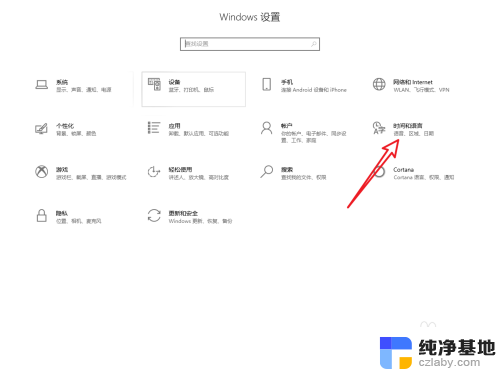 键盘不能切换输入法怎么办
键盘不能切换输入法怎么办2024-03-25
win10系统教程推荐